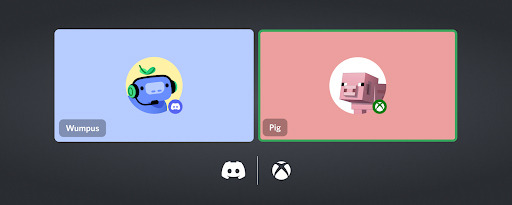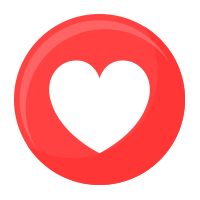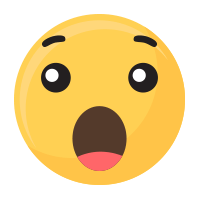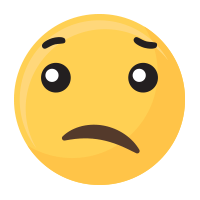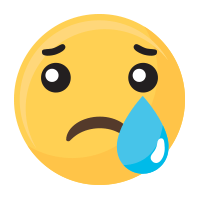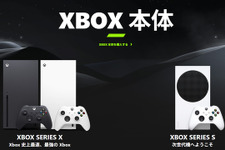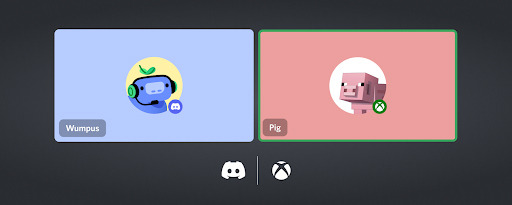
米国サンフランシスコに本社を置くDiscord Inc.は、2022年9月14日よりマイクロソフトのXboxユーザーすべてにDiscordのボイスチャット利用を提供すると発表しました。
Xboxシリーズ X|SかXbox Oneから Discordのボイスチャットに接続すれば、Xboxアプリを使用してDiscordのフレンドたちと直接会話できます。
また、DiscordとXboxアカウントを接続し、Discordからボイスコールを「Xboxに転送」すれば、Xboxのフレンドとの通話も可能となります。
プラットフォーム・エコシステム・マーケティング グローバルヘッド/チェリー・パーク氏のコメント
Discordは、どのようなプラットフォームであってもゲームを中心に人々が集まれるようにするために始まりました。XboxでのDiscordボイスチャットの利用は世界中のDiscordユーザーから期待されていたもので、Xboxの協力のもと、ついにすべての人に提供できるようになったことをうれしく思っています。
Xbox上でDiscordを利用する方法
1.XboxアカウントをDiscordアカウントと接続する
XboxでDiscordのフレンドと会話を始めるには、まずXboxアカウントとDiscordアカウントを接続する必要があります。
アカウント接続は、デスクトップ、Web、モバイルのいずれかでDiscordを開き、「ユーザー設定」から「接続」を選択。各種サービスのロゴ一覧からXboxを選択し、認証の手続きを済ませれば接続完了です。アカウント接続は、こちらから直接行うことも可能です。
接続するとユーザープロフィールにゲーマータグ、現在プレイしているゲームアクティビティとそのゲームのプレイ時間が表示されるようになるほか、コンソールから直接Discordのフレンドとボイスチャットができるようになります。
これまでにXboxとDiscordアカウントを接続したことがある場合も、Xboxコンソールでボイスにアクセスするために必要な新しい権限を付与するため、再度接続する必要があります。
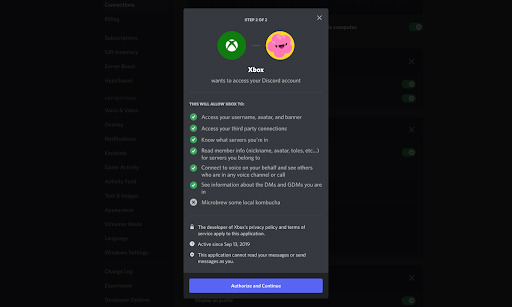
2.DiscordからXboxにボイスコールを転送する
XboxでDiscordボイスチャットを利用するには、まずモバイルデバイスにXboxアプリをインストールしてXbox Series X|S、またはXbox Oneコンソールと接続します。
Xboxアプリのインストールとリンク完了後は、Discordのモバイルアプリやデスクトップから通話をしたいボイスチャンネルに参加すればボイスコールをXboxへ転送するオプションが表示されます。
「Xboxで参加」タブを押すとXboxアプリが自動で起動し、DiscordボイスチャンネルとあなたのXboxの接続準備が整ったことをお知らせします。最後にXboxアプリで接続を承認すれば、あとは自由にボイスチャットを楽しめます。
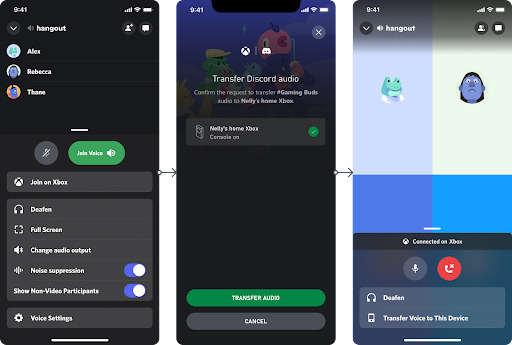
ボイスチャット転送のより詳細な手順は、DiscordのFAQページ(英語)でも確認できます。